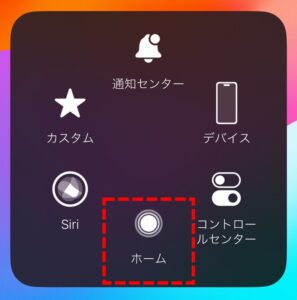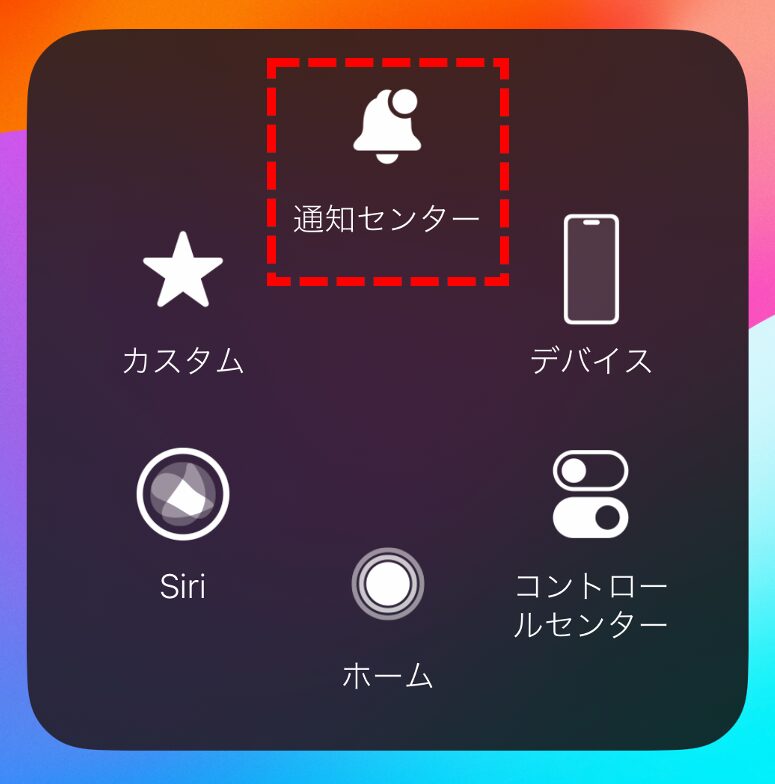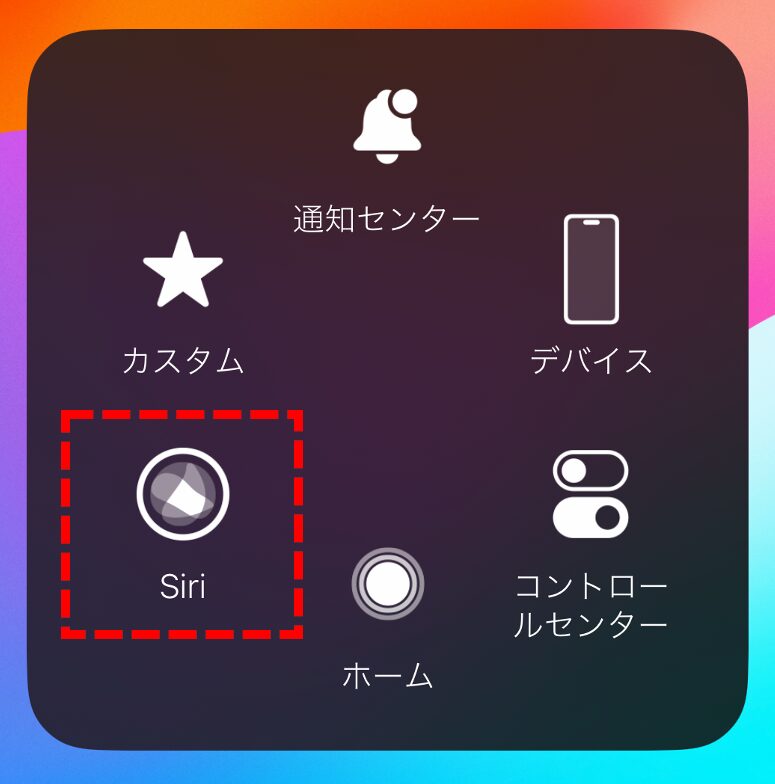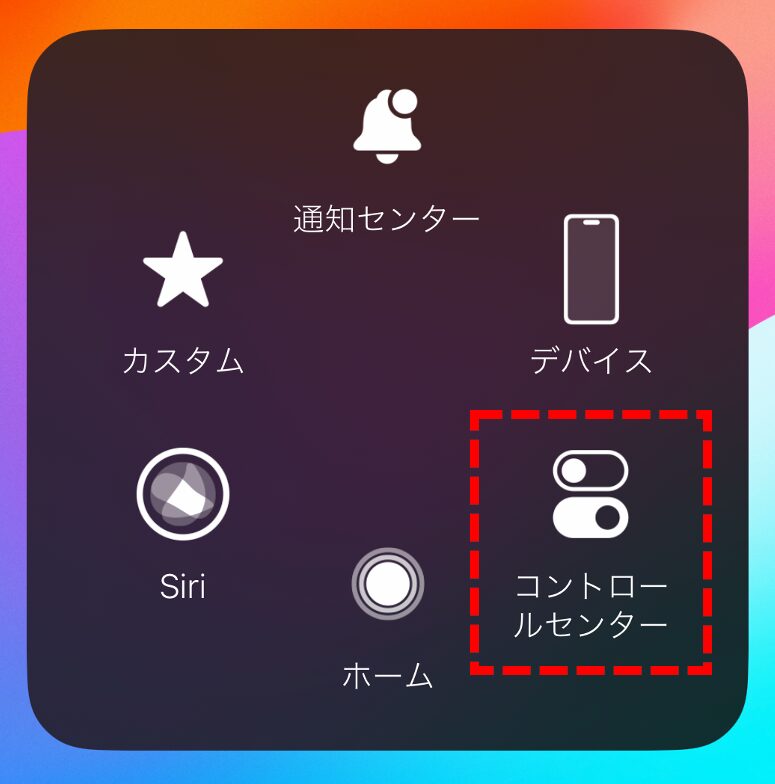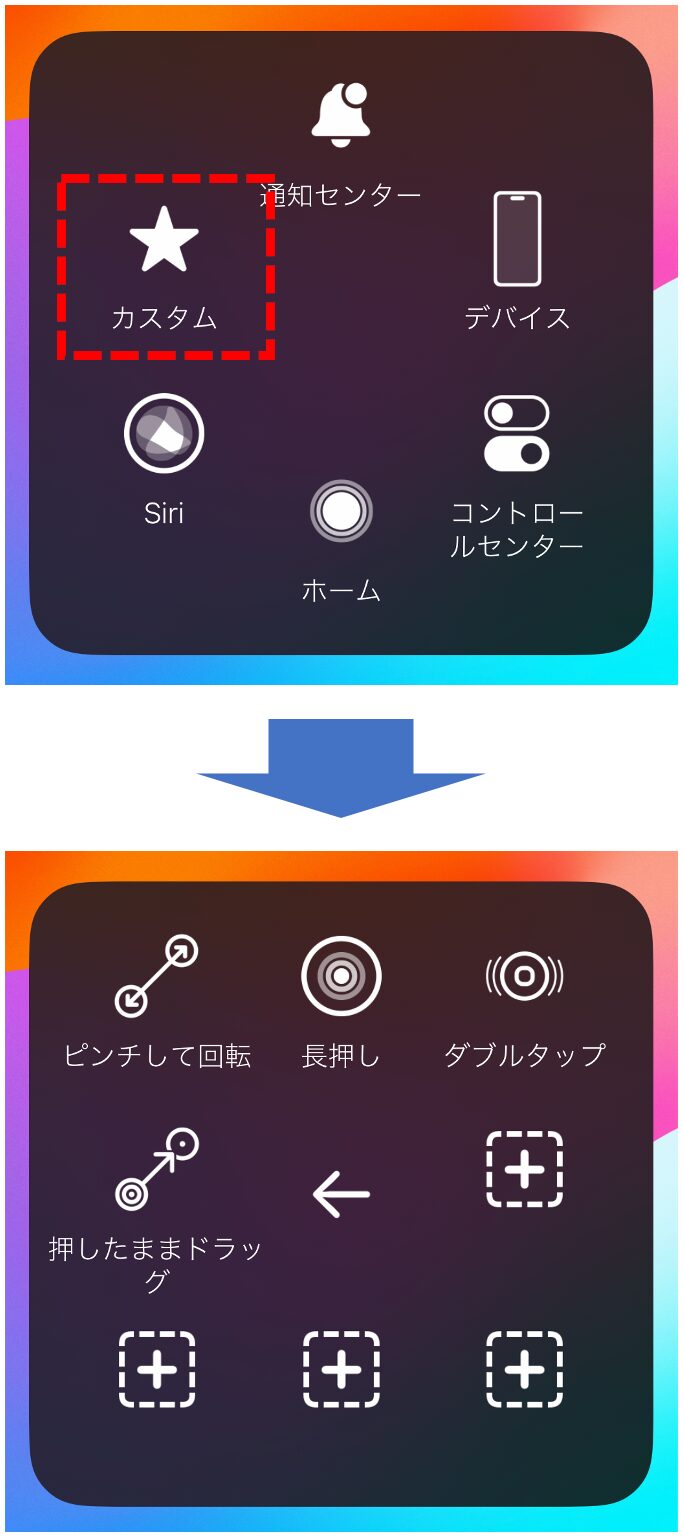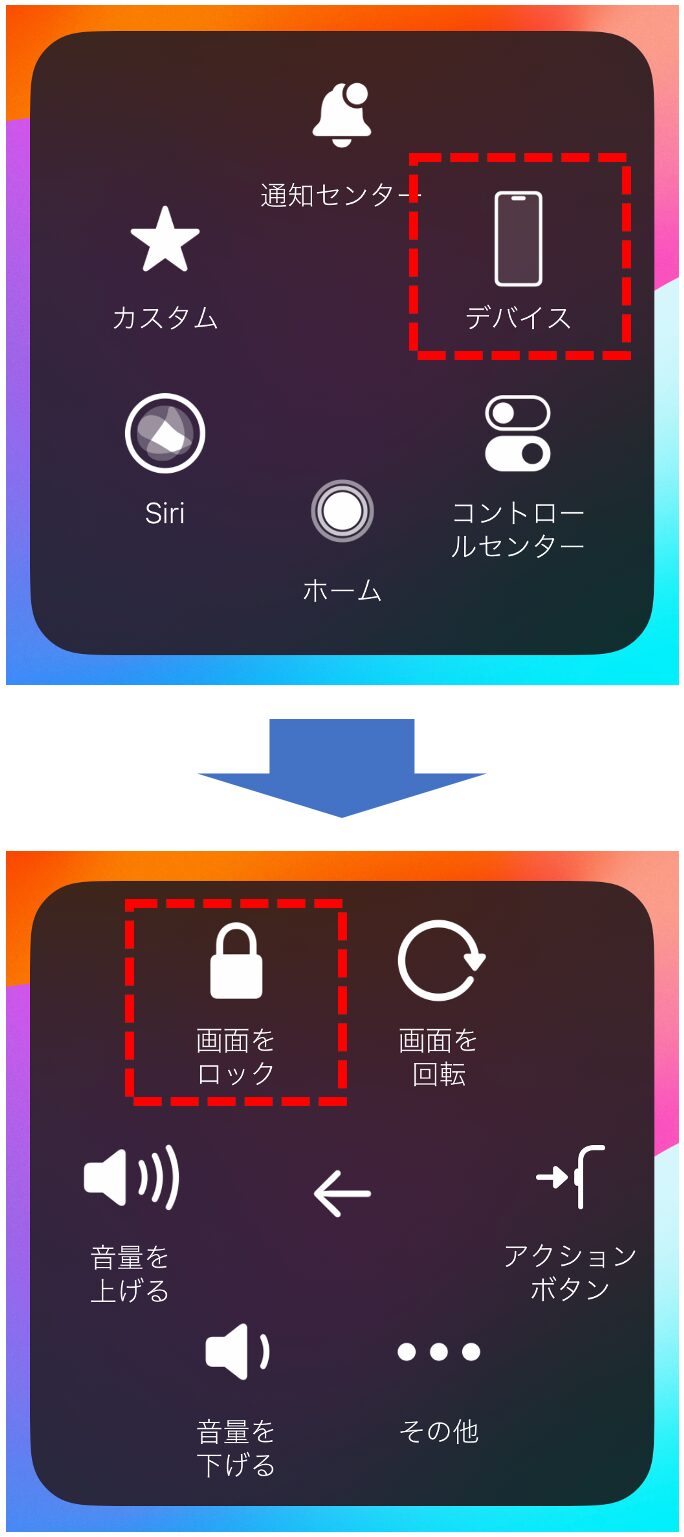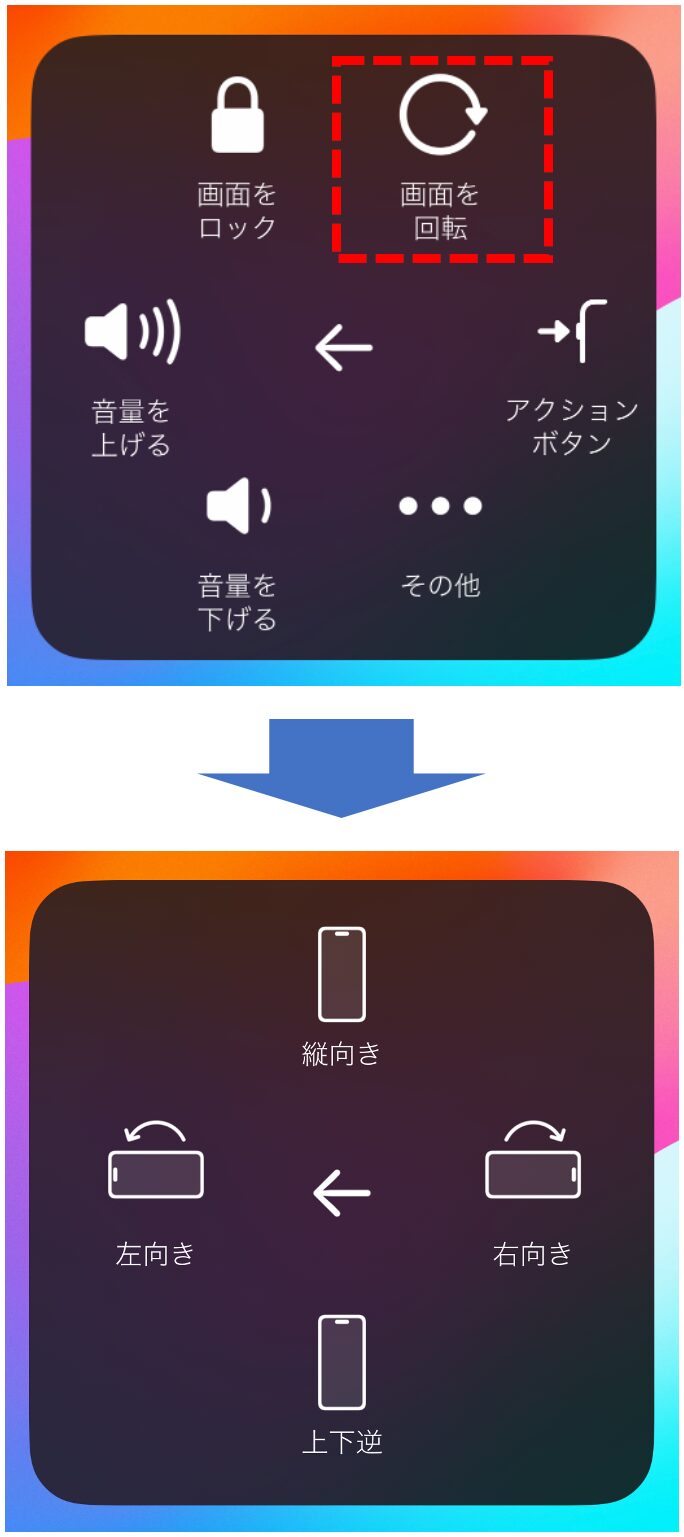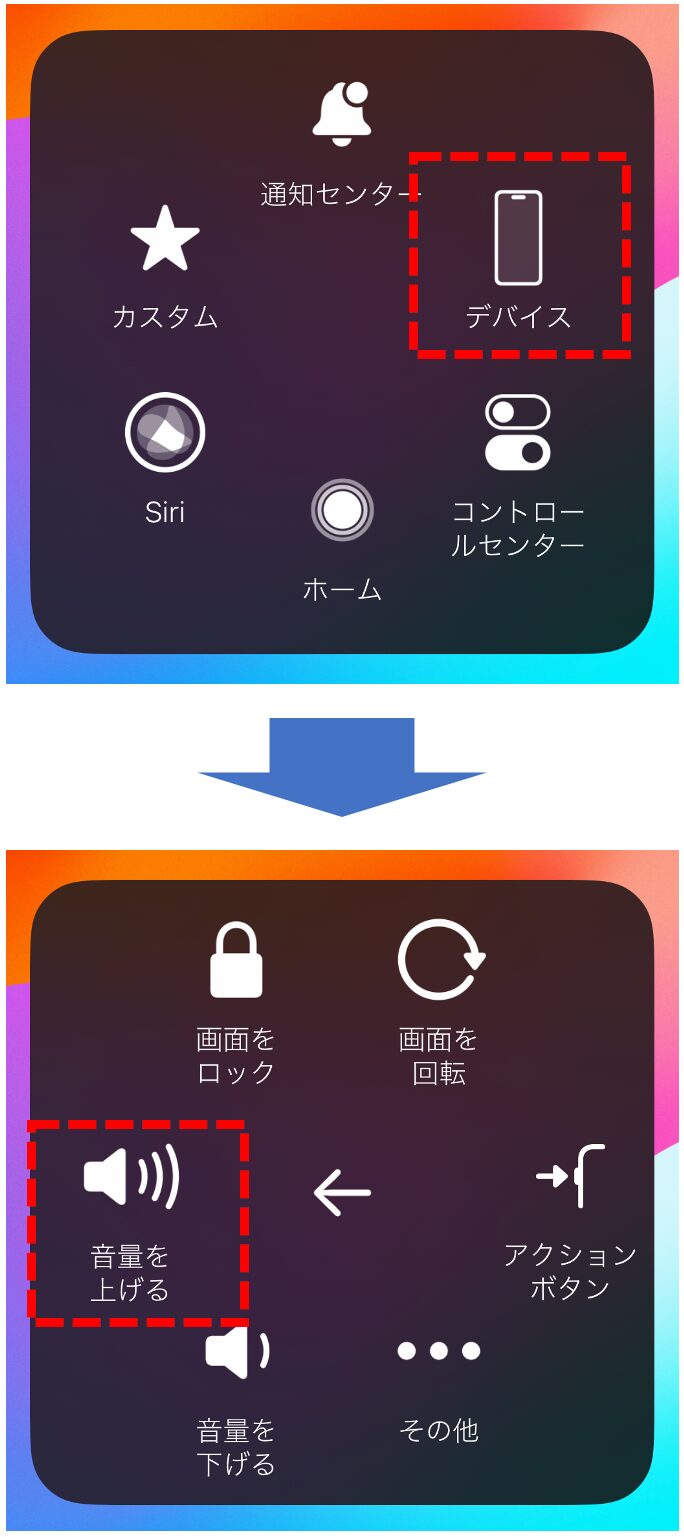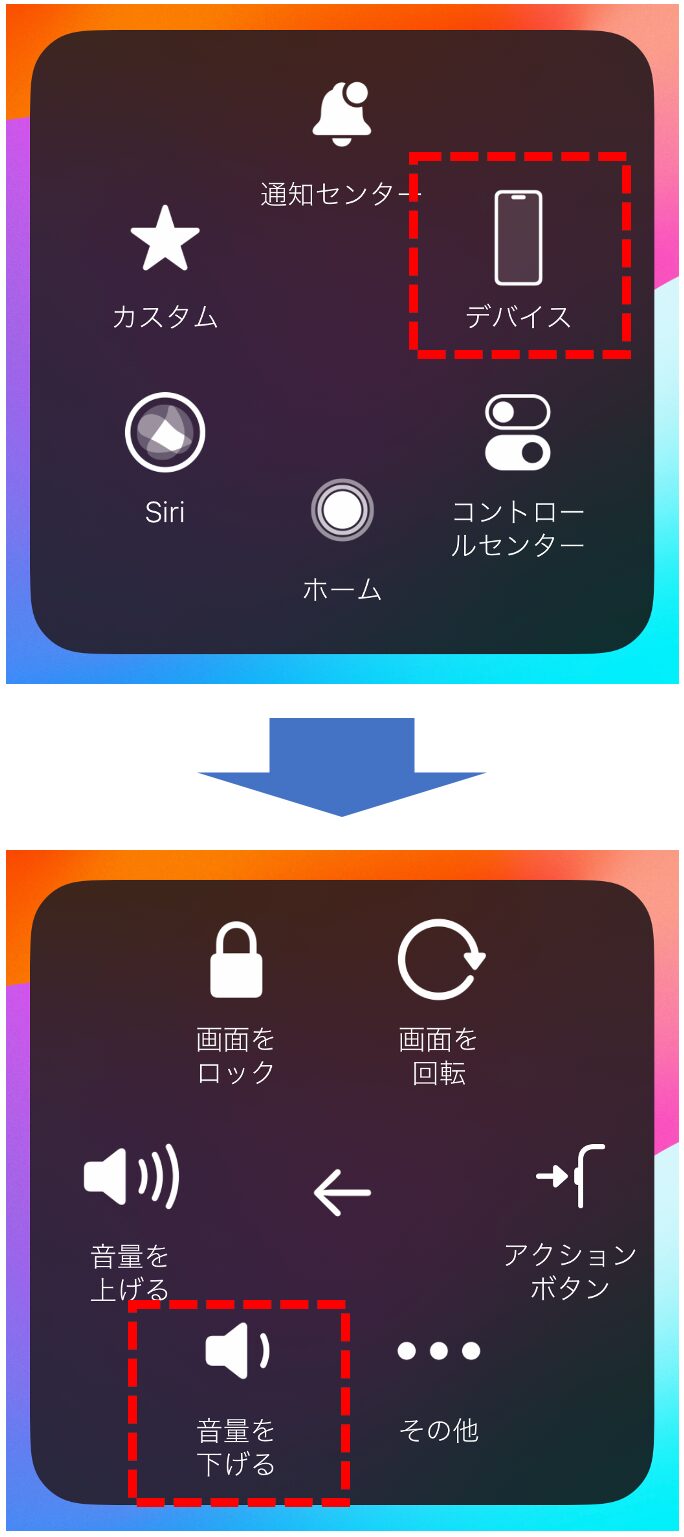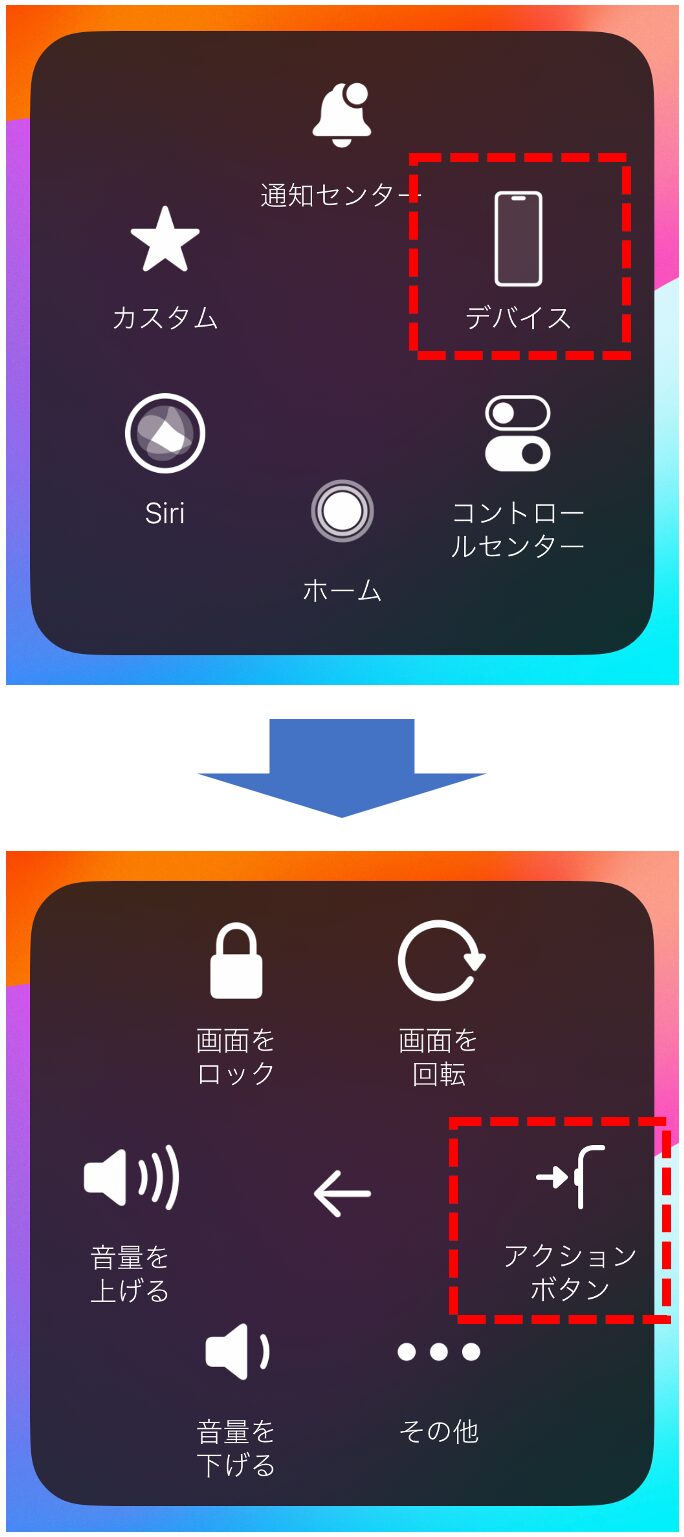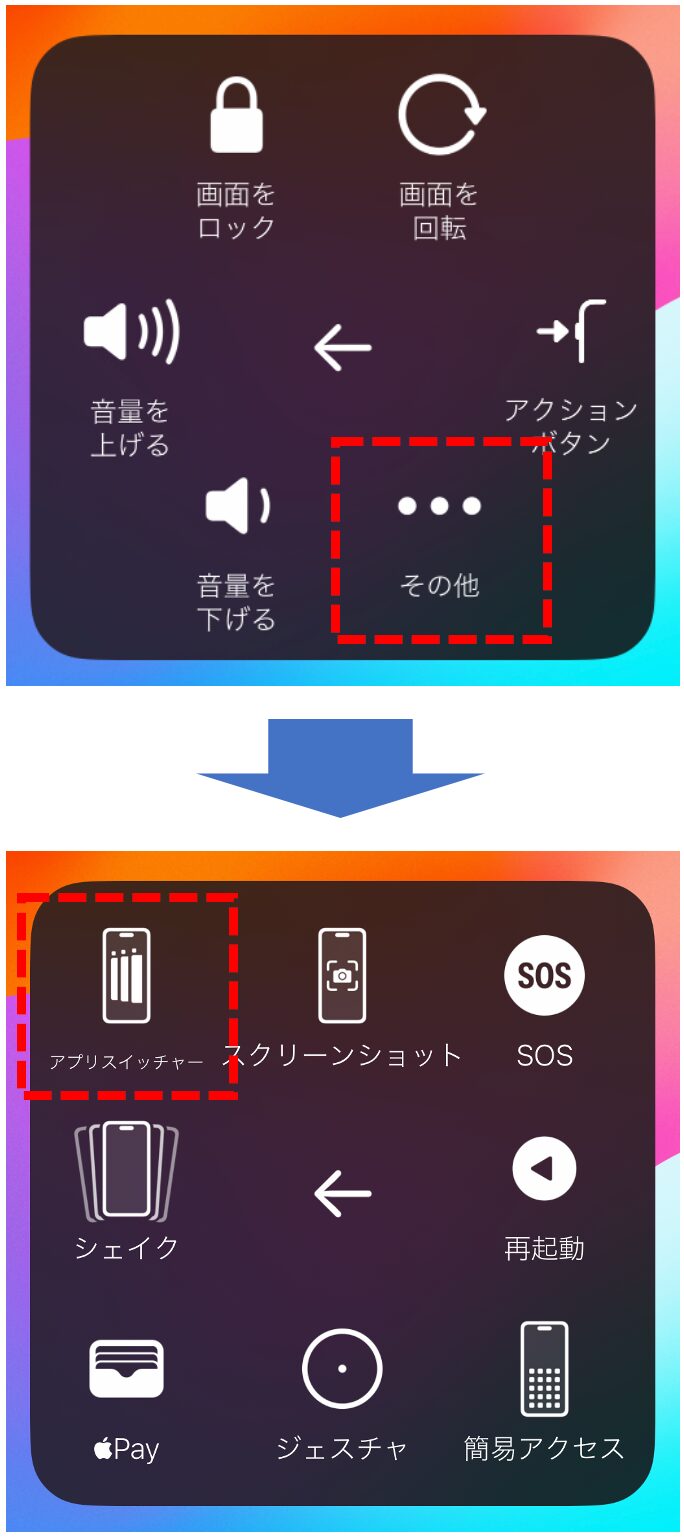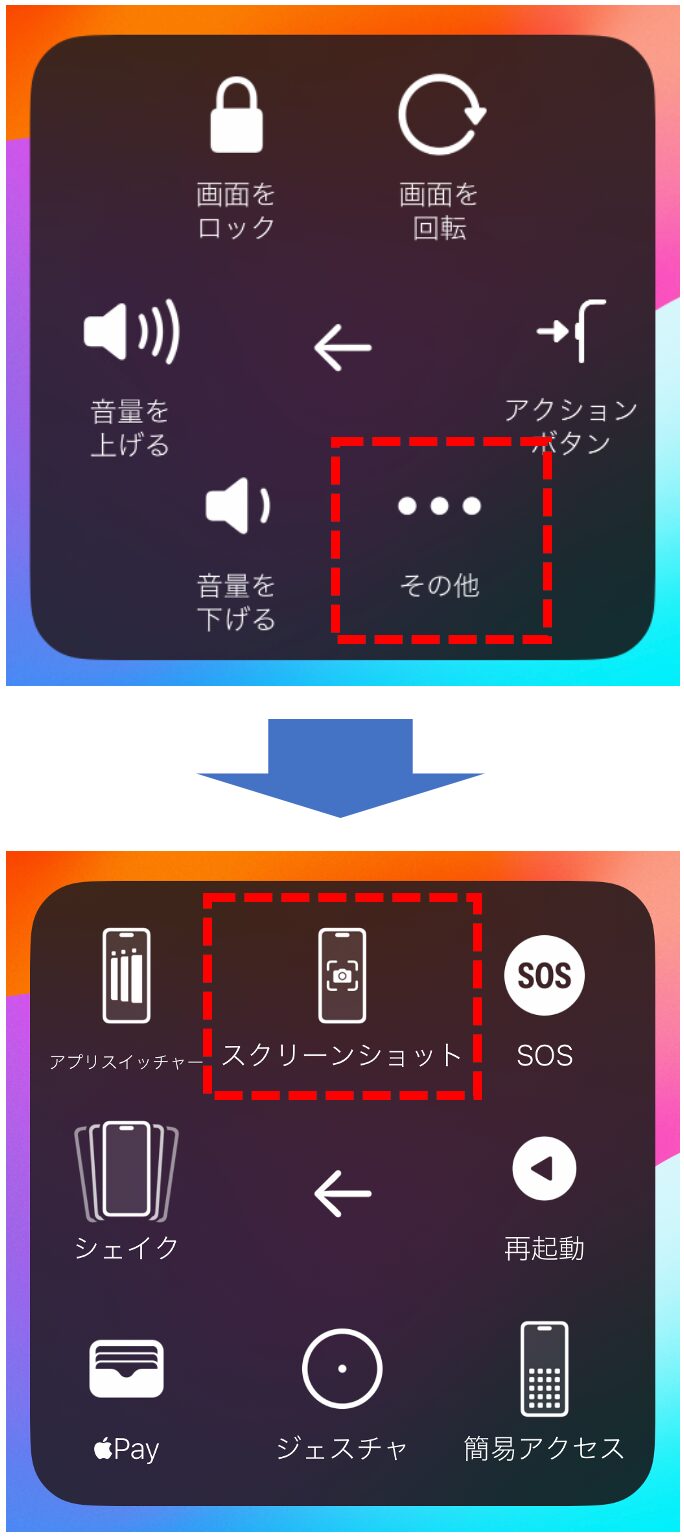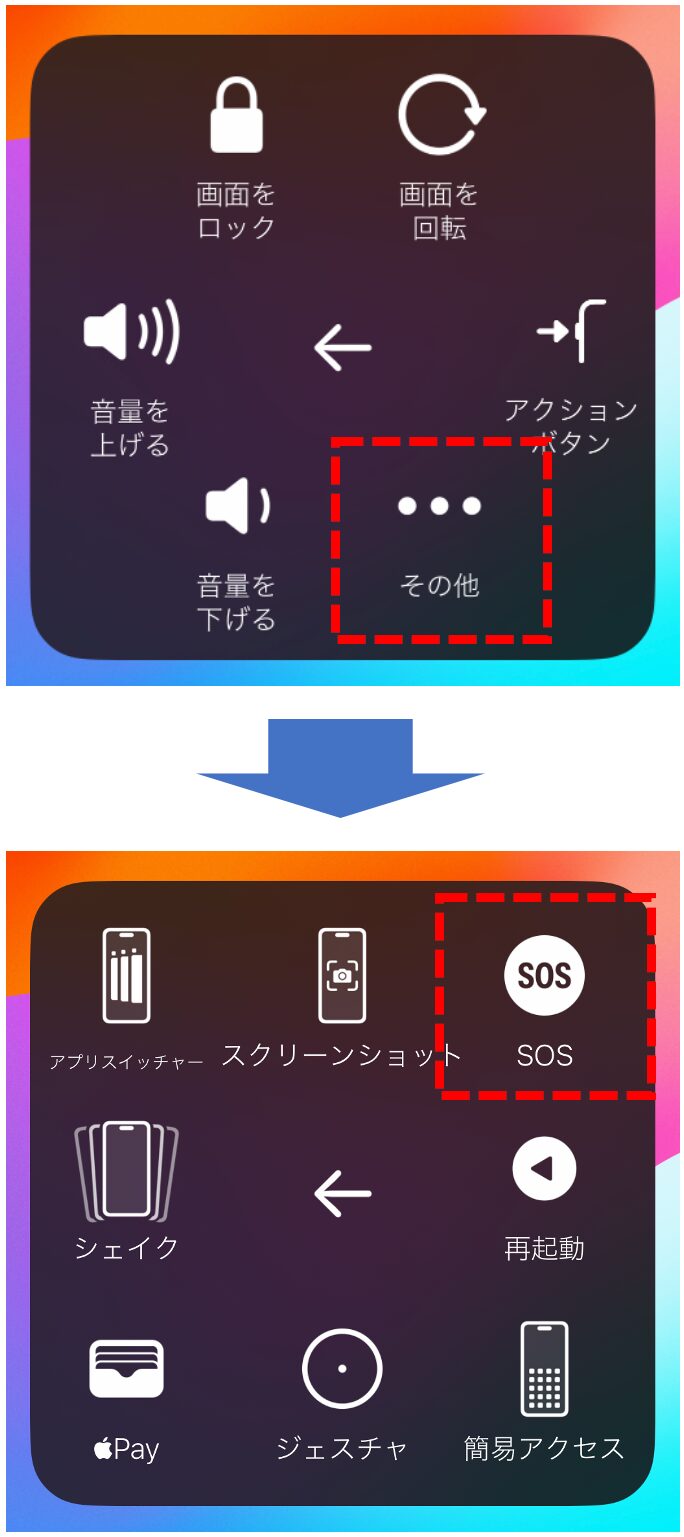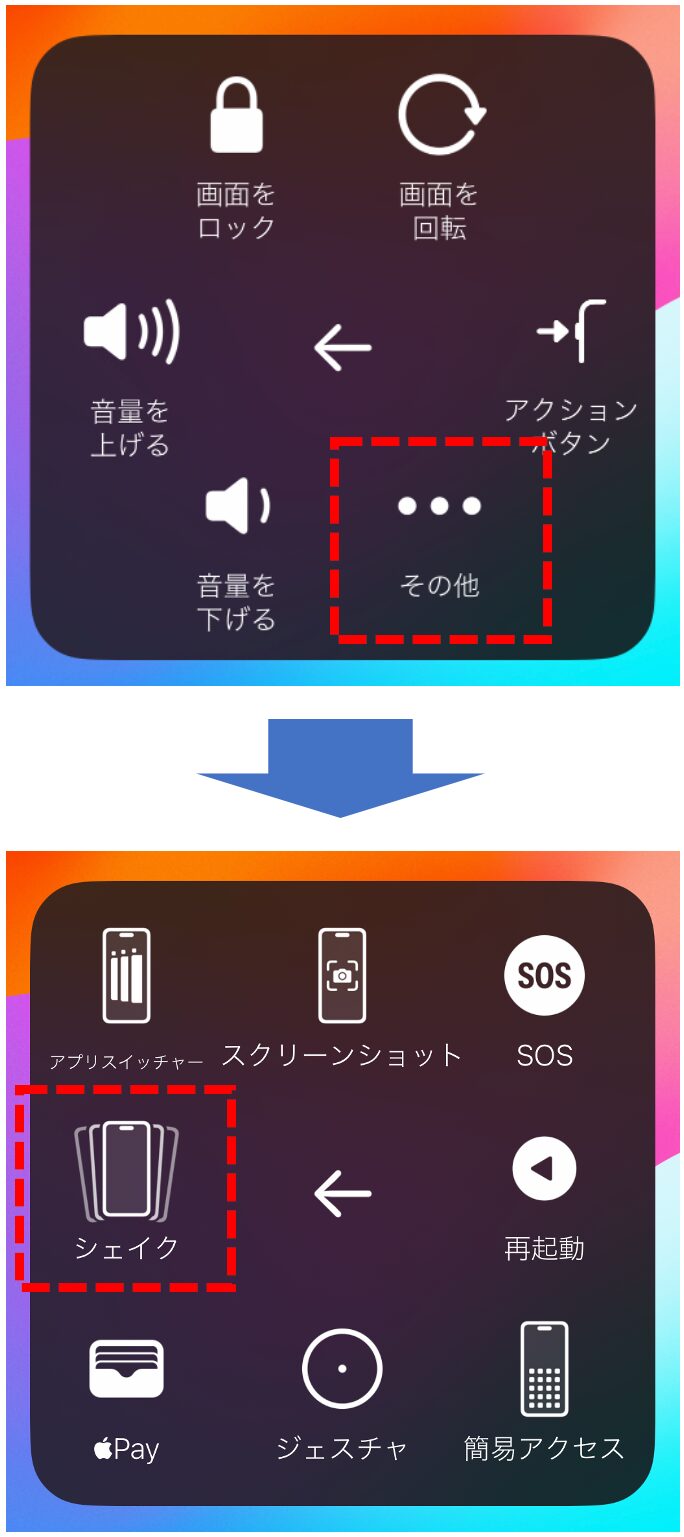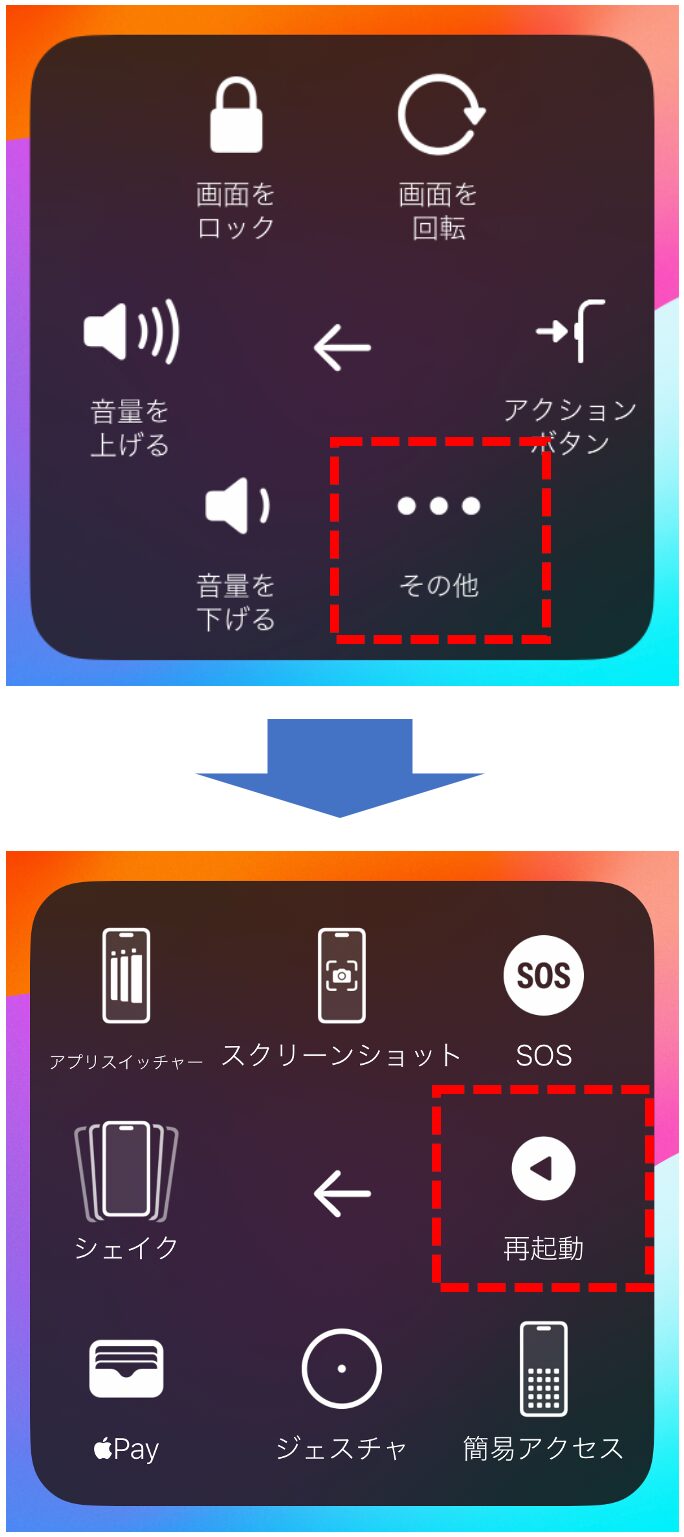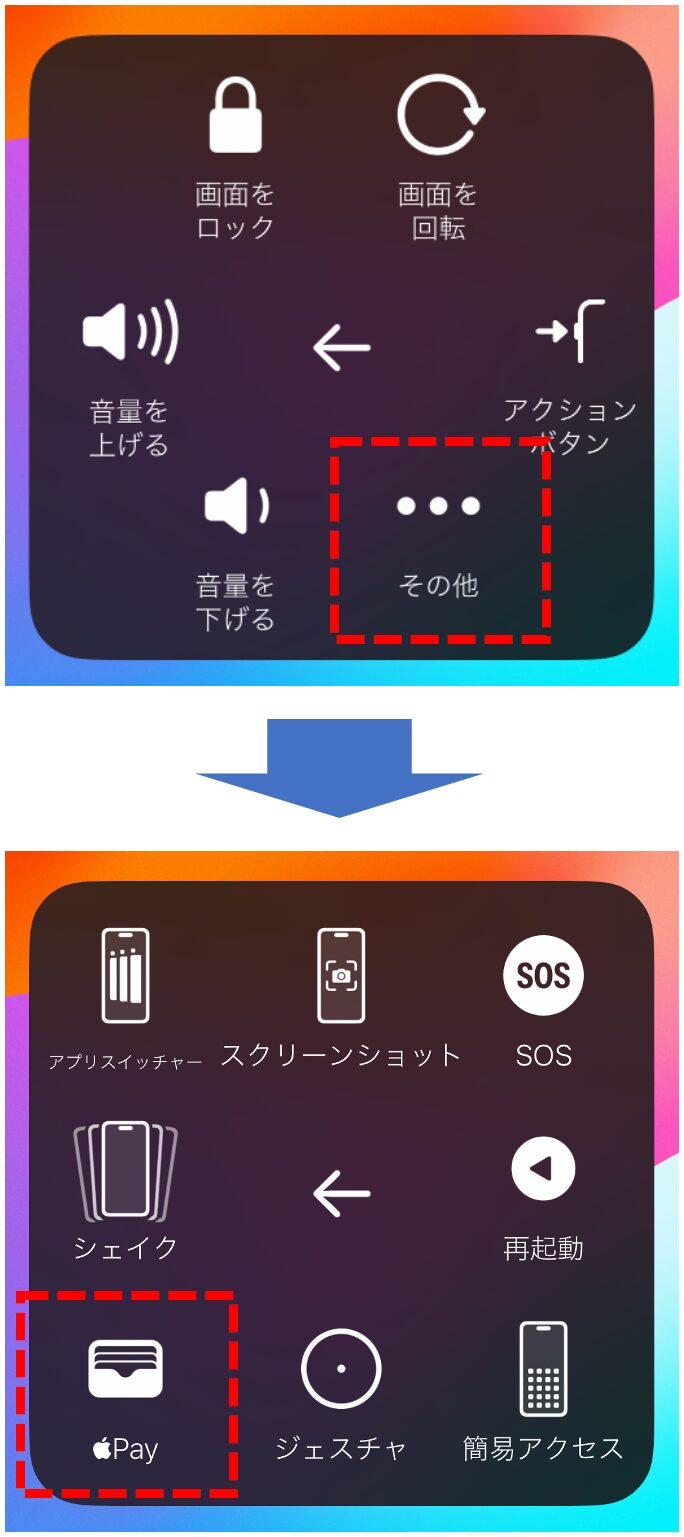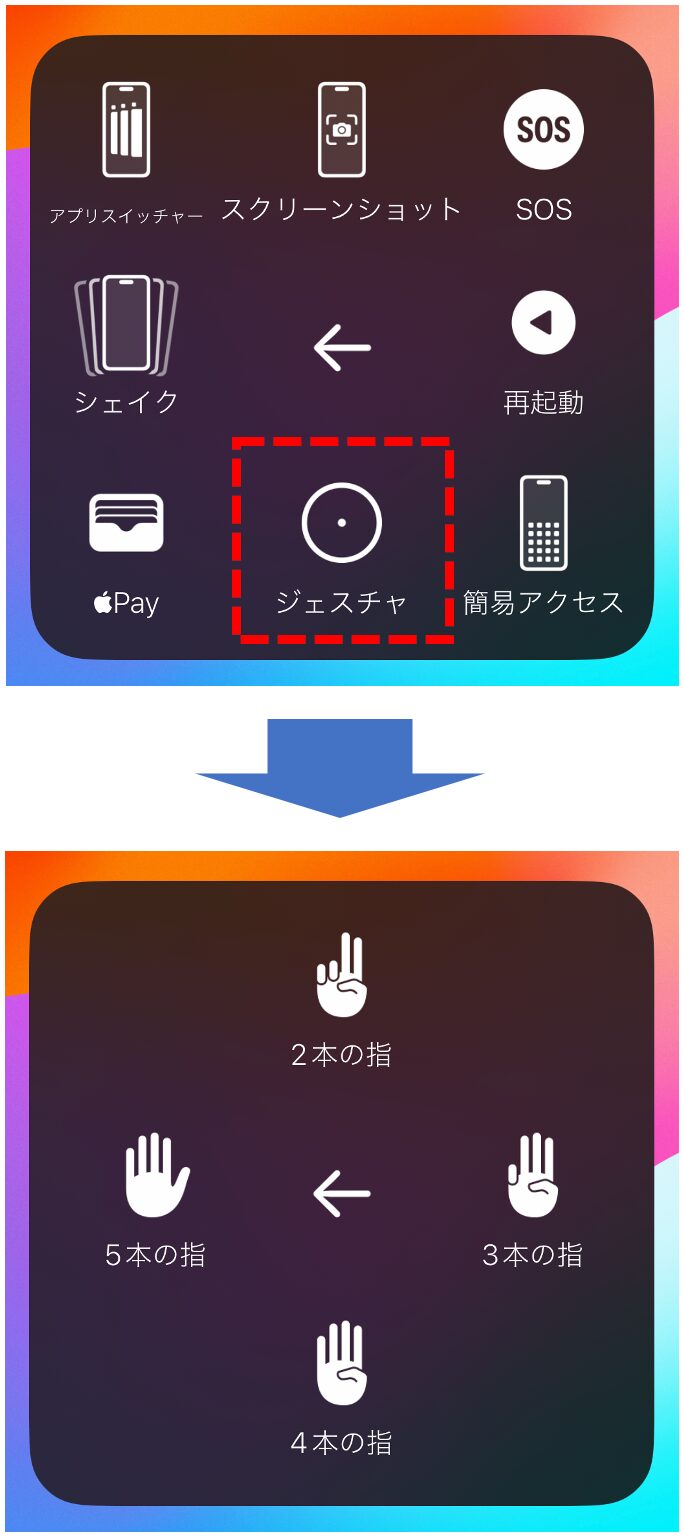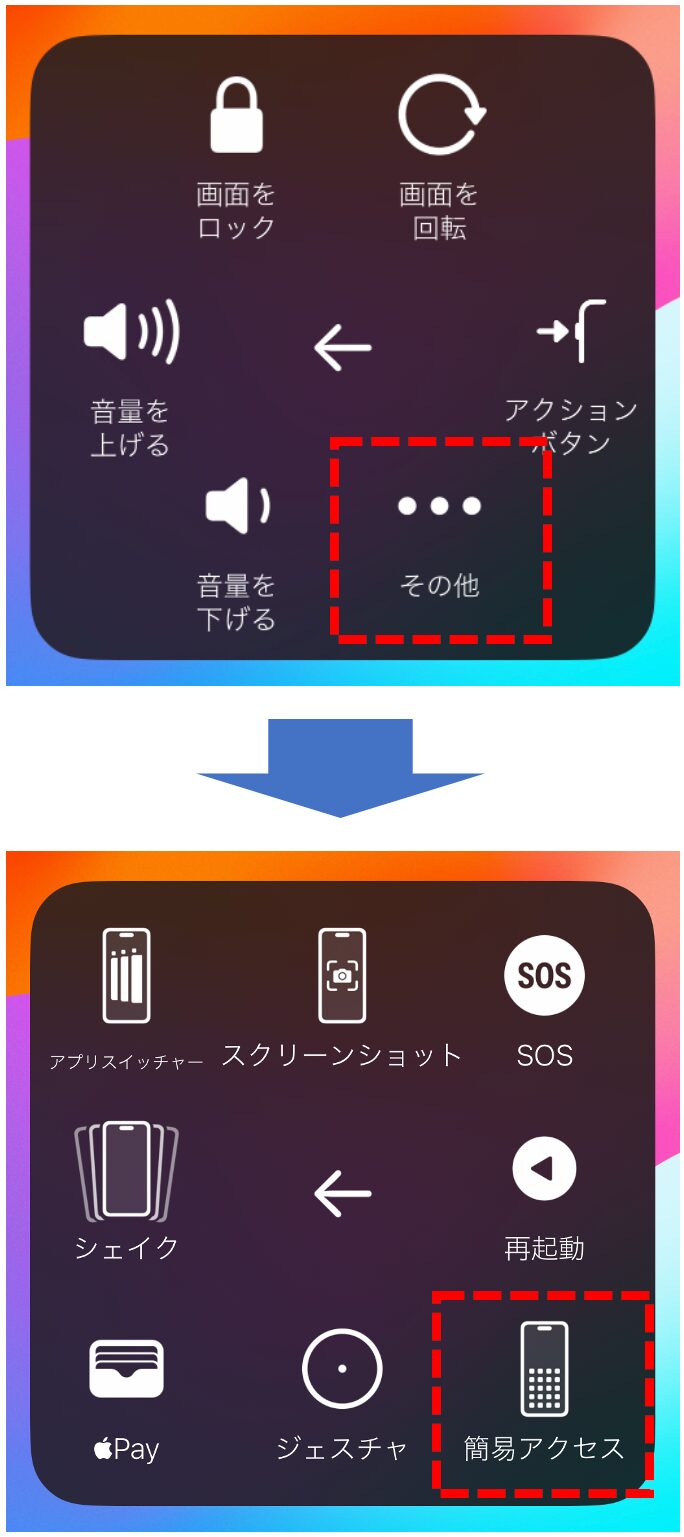Explicación exhaustiva e ilustrada de las 18 útiles funciones de AssistiveTouch.
2025/03/26

AssistiveTouch (Asistive Touch).Eso es una función de accesibilidad que ayuda a las operaciones táctiles en dispositivos iPhone y Android.
Muestra un botón virtual en la pantalla,Se pueden realizar diversas operaciones con un solo toque.Originalmente diseñado para usuarios que tenían dificultades con la operación táctil, también se puede usar como un reemplazo de botones físicos y herramienta de acceso directo.Ahora se ha vuelto útil también para usuarios generales.。
Con el aumento del tamaño de los smartphones, se ha vuelto difícil operarlos con una sola mano. Utilizar AssistiveTouch permite una navegación fluida, lo que lo convierte en una de las funciones clave para seguir usando los teléfonos inteligentes de manera cómoda.
AssistiveTouch también está disponible en Android OS, pero en este artículoAssistiveTouch de iPhoneNos enfocaremos en eso y explicaremos detalladamente las 18 funciones básicas y su uso usando ilustraciones.
Índice
- 1 Las 18 funciones básicas de AssistiveTouch (iPhone)
- 2 Pasos para habilitar AssistiveTouch
- 3 Ejemplos de uso de AssistiveTouch
- 4 Operaciones aplicadas utilizando AssistiveTouch
- 5 AssistiveTouch también es compatible con iPad y Apple Watch.
- 6 La evolución e historia de AssistiveTouch
- 7 Llevar la filosofía de AssistiveTouch a la web con 'Uniweb'.
- 8 Resumen
Las 18 funciones básicas de AssistiveTouch (iPhone)
AssistiveTouch es una función de accesibilidad diseñada para personas que tienen dificultades con la operación táctil en los smartphones; al habilitarla, en la pantalla aparece.Botones de menú virtual como los siguientesse mostrará.
◆ AssistiveTouch de iPhone.
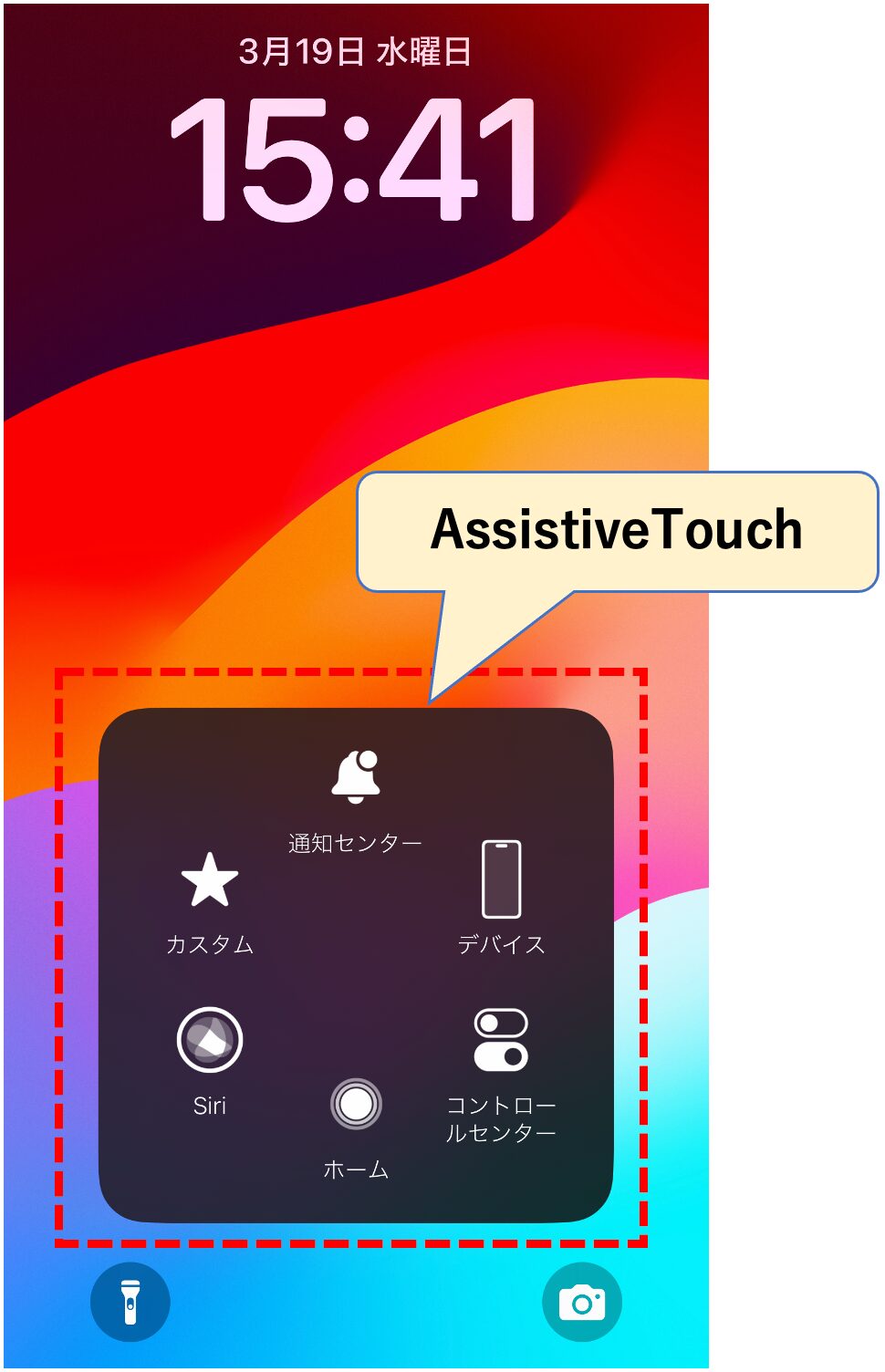
Con AssistiveTouch del iPhone, se pueden configurar varias funciones de accesibilidad,De manera predeterminada, se pueden utilizar las siguientes 18 funciones (acciones).
Las funciones tienen una estructura jerárquica, y al abrir menús como "Dispositivos" y "Otros", se pueden realizar operaciones más detalladas. La tabla a continuación se resume con base en la disposición predeterminada del menú.
El OS y el modelo específicos son,iOS 18.3.1Es el iPhone 16 Pro Max.
◆ Lista de funciones de AssistiveTouch.
En AssistiveTouch, estas acciones puedenSe puede ejecutar con un solo toque.
Pasos para habilitar AssistiveTouch
Para usar AssistiveTouch, es necesario habilitarlo desde la aplicación de configuración siguiendo los pasos a continuación.
◆ Pasos para activar AssistiveTouch.
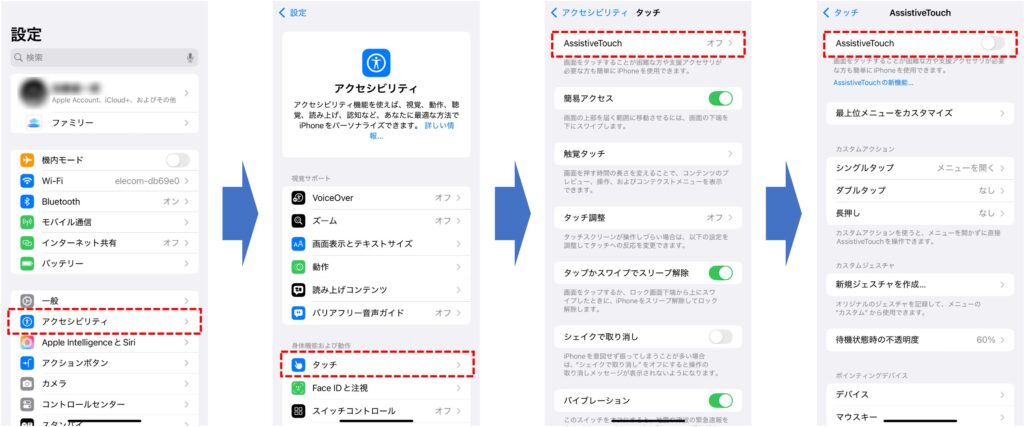
Paso ② Toca 'Tocar'.
Paso ③ Toque en 'AssistiveTouch'
Paso ④ Activar el interruptor de 'AssistiveTouch'
Al activarlo, aparecerá un botón virtual de AssistiveTouch en la pantalla.
El menú de AssistiveTouch es personalizable, y puede registrar las operaciones que utiliza con frecuencia.Además de las funciones básicas presentadas en la tabla,ofrece una variedad de funciones, incluyendo 'Spotlight', 'Control de cámara', 'Seguimiento ocular',Por lo tanto, realizando la configuración óptima según su forma de uso, se puede aprovechar de manera más conveniente.
Ahora, presentaremos ejemplos de cómo usar AssistiveTouch.
Ejemplos de uso de AssistiveTouch
Aquí, se explicarán situaciones específicas en las que se puede utilizar AssistiveTouch, así como sus usos prácticos.
Ejemplo de uso① Como soporte de accesibilidad.
AssistiveTouch es,Función diseñada para usuarios que tienen dificultades con el manejo táctil debido a discapacidades.y realizar diversas operaciones sin usar botones físicos. Aquí se presentarán usos enfocados especialmente en la accesibilidad.
・Como alternativa cuando las operaciones táctiles son difíciles
En caso de que haya limitaciones en los movimientos de las manos o los dedos,AssistiveTouch, que permite realizar muchas operaciones con un solo toque, es muy conveniente.。
Por ejemplo, incluso si es difícil deslizar la pantalla, puede ejecutar la acción registrada con un solo toque utilizando la función 'Gestos' en el menú.
· Como sustituto en caso de fallos en botones físicos
Incluso si el botón de inicio (incluido en iPhone 8) o el botón de volumen están rotos, se puede operar sin problemas usando AssistiveTouch.
◆ Ejemplos concretos de sustitución en caso de fallos en botones físicos
・Si no se puede usar el botón de volumen => Utilizar 'Aumentar o disminuir el volumen'.
・Si el botón de encendido no funciona => sustituto por 'Bloquear pantalla' o 'Reiniciar'.
En particular, para las personas que utilizan iPhones más antiguos,Primeros auxilios en caso de fallos en los botones.Es una gran ventaja que se pueda utilizar como tal.
Ejemplo de uso ② Uso útil como función para usuarios generales
AssistiveTouch no solo es una función de accesibilidad, sino tambiénTambién es útil para usuarios generales como una herramienta de asistencia para una sola mano y atajos.Aquí presentaremos métodos de uso que son fáciles para cualquier persona.
・Hacer que la operación con una sola mano sea cómoda
Particularmente, los modelos recientes tienen pantallas grandes, lo que a veces hace difícil manejar el dispositivo con una sola mano. En tales momentos, AssistiveTouch es.「Acceso simplificado」.lo que permite deslizar la pantalla hacia abajo, facilitando el alcance con los dedos.
◆ Ejecutar 'Acceso simplificado'.
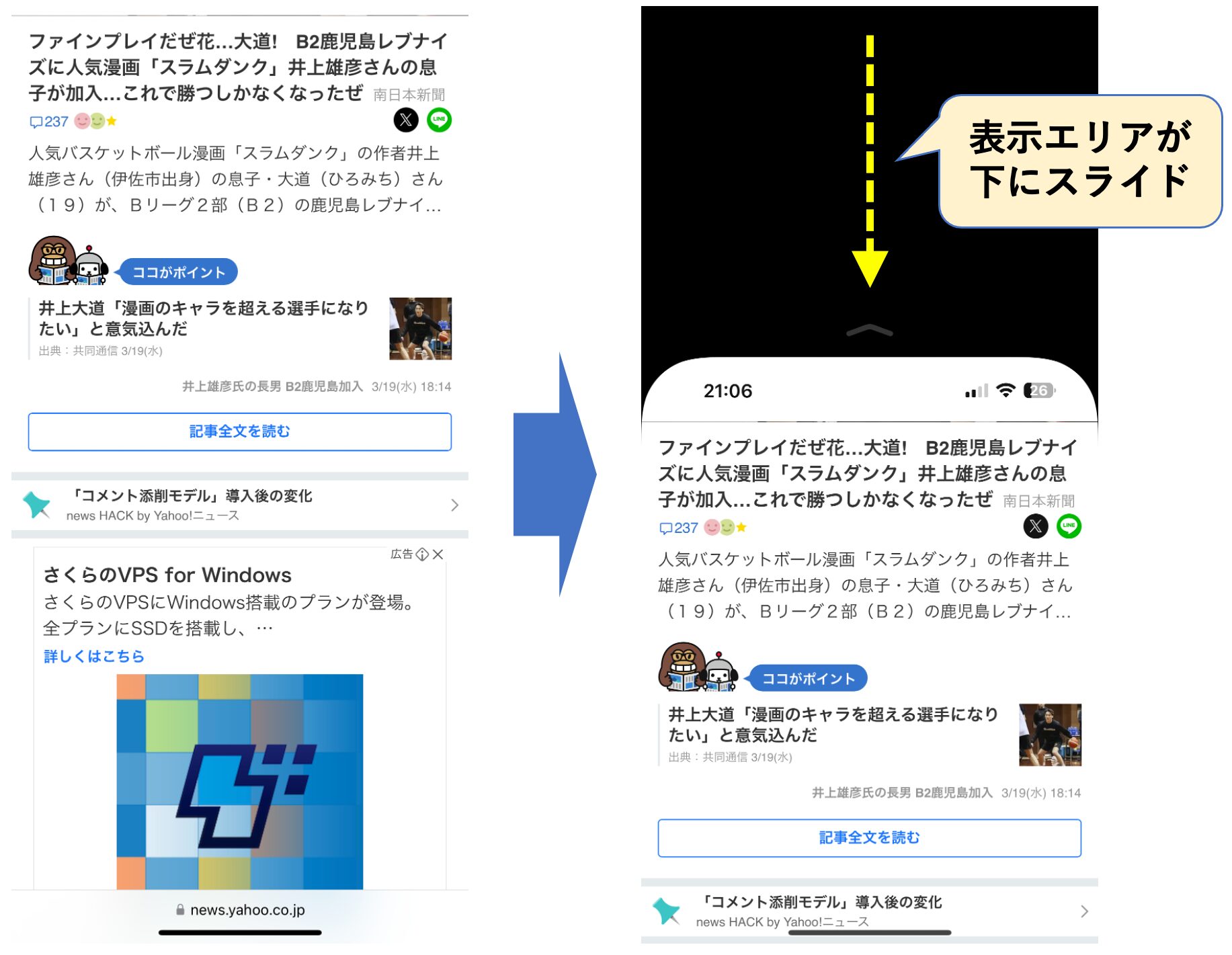
Además, se puede abrir el "Centro de notificaciones" y el "Centro de control" desde AssistiveTouch, eliminando la necesidad de realizar deslizamientos.
・Configuración de acciones personalizadas.
AssistiveTouch permite,Se pueden asignar funciones preferidas a un doble toque o a una presión larga..Por ejemplo, al realizar las siguientes configuraciones, se puede lograr un manejo más suave.
◆Ejemplos de configuración de acciones personalizadas
・Activar Siri con 'mantener presionado' (puede llamar a Siri sin hablar)
・Ejecutar operaciones específicas con un solo toque
Al registrar operaciones específicas en el menú de AssistiveTouch, se pueden invocar funciones más rápidamente. Por ejemplo, se puede usar de las siguientes maneras.
◆Ejemplo de operación con un solo toque
Con un solo toque...
・Tomar una captura de pantalla
・Abrir la pantalla de pago de Apple Pay.
· Invocar el cambio de aplicaciones (conmutador de aplicaciones)
En particular, como 'captura de pantalla' o 'Apple Pay',Si resulta engorroso combinar las operaciones de los botones físicos.es fácil de ejecutar con AssistiveTouch.
De esta manera, AssistiveTouch no solo funciona como una función de accesibilidad, sino que también es una herramienta de acceso directo muy útil para los usuarios generales. A continuación, se presentan más métodos para aplicar AssistiveTouch.
Operaciones aplicadas utilizando AssistiveTouch
AssistiveTouch no solo sustituye la navegación básica y las operaciones de botón,Uso de atajos y colaboración con dispositivos externosLo que permite un uso aún más conveniente.
Aplicación ① Combinación de AssistiveTouch y la aplicación de "Atajos"
AssistiveTouch es,La aplicación 'Atajos' que puede automatizar múltiples operacionesAl combinarlo, se puede ejecutar una acción específica con un solo toque.
Al poder invocar fácilmente funciones utilizadas con frecuencia, las operaciones se vuelven significativamente más fluidas. 'Atajos' es una aplicación estándar de iOS.
◆Ejemplos de uso
・Iniciar instantáneamente aplicaciones específicas (ej: cámara, mapas, YouTube, etc.)
・Hacer una llamada a un contacto definido con un solo toque
◆ Cómo configurar
② Agregar 'Atajos' al menú personalizado de AssistiveTouch
③ Seleccione el acceso directo creado y hágalo ejecutable.
Aplicación② Operación del mouse con AssistiveTouch.
En iPad, puede haber casos en los que se utilicen dispositivos de puntero como mouse o trackpads,Al utilizar AssistiveTouch, se puede personalizar la operación del mouse., se puede realizar una operación más flexible.
◆Ejemplos de uso
・Agregar gestos de desplazamiento para mover páginas suavemente
◆ Cómo configurar
② Tocar "Dispositivo" dentro de la sección "Dispositivo apuntador"
③ Toque el dispositivo deseado de la lista de dispositivos conectados.
④ Asignar acciones de acceso directo desde 'Personalizar botones adicionales'
Así, AssistiveTouch no es solo una función de asistencia táctil, sino que al combinarse con atajos y dispositivos externos, permite personalizaciones más avanzadas.
AssistiveTouch también es compatible con iPad y Apple Watch.
AssistiveTouch no solo está disponible para iPhone,También está disponible en iPad y Apple Watch.Particularmente en el iPad,lo que permite utilizarlo como una herramienta que ayuda en la operación del cursor al poder conectarse con un mouse o un trackpad.。
Además, al personalizar el menú de AssistiveTouch, también es posible realizar operaciones con el ratón de manera más fluida.
En el Apple Watch, se utilizan sensores integrados para realizar acciones sin tocar la pantalla o presionar botones.Es posible operar solo con gestos de mano.Por ejemplo, puede realizar fácilmente acciones como tocar la pantalla, operar el Digital Crown, usar Apple Pay y activar Siri con gestos.
Esto permitirá operar el Apple Watch cómodamente incluso en situaciones donde las operaciones táctiles son difíciles.
Conocer que AssistiveTouch se puede utilizar no solo en iPhone, sino también en varios dispositivos Apple, hará que sea más conveniente de usar.
La evolución e historia de AssistiveTouch
AssistiveTouch apareció por primera vez en iOS 5 (2011) y se diseñó inicialmente como una función alternativa al botón de inicio, utilizándose a menudo como una medida de emergencia cuando los botones físicos fallaban.
Particularmente, durante la época del iPhone 4 y el iPhone 5, se reportaron frecuentemente fallas en el botón de inicio, y AssistiveTouch se convirtió en una solución destacada para ello.
Posteriormente, AssistiveTouch siguió evolucionando con las actualizaciones de iOS,Ha evolucionado de un simple reemplazo de botones a características de accesibilidad mucho más avanzadas.
◆ Historia de AssistiveTouch
・iOS 7 (2013)
El diseño de AssistiveTouch se ha aplanado y actualizado para coincidir con los cambios visuales de iOS.
・iOS 9 (2015)
Ahora se puede personalizar el menú de AssistiveTouch, permitiendo agregar o eliminar funciones que se utilizan con frecuencia.
・iOS 13 / 14 (2019-2020)
Se ha mejorado la personalización de las operaciones de toque, como 'doble toque', 'mantener presionado' y '3D Touch (solo en modelos compatibles)', lo que permite operar más rápidamente.
・A partir de iOS 15 (2021)
Los usuarios ahora pueden registrar gestos personalizados y realizar acciones como toques o deslizamientos con AssistiveTouch.
AssistiveTouch nació originalmente como una función de asistencia para botones físicos, pero ahora se ha expandido a iPhone, iPad y Apple Watch, aumentando continuamente su capacidad de personalización.
Con futuras actualizaciones de iOS, se espera que haya gestos operativos más avanzados oOptimización mediante IA (Apple Intelligence).Podrían haber suficientes posibilidades de progreso.
Llevar la filosofía de AssistiveTouch a la web con 'Uniweb'.
AssistiveTouch en iPhone es una función de accesibilidad diseñada para que todos los usuarios puedan operar cómodamente.
De igual manera, en los sitios web también se requiere crear un entorno en el que todos puedan acceder a la información de manera fluida.
La idea se integra también en la web, y sin conocimientos especiales de desarrollo, es fácil lograr soluciones de accesibilidad, que son herramientas de accesibilidad web. 'Uniweb'.
「Uniweb」 es,Solo necesita insertar una línea de etiqueta en el código fuente del sitio web para implementar diversas funciones de accesibilidad.
Por ejemplo, ofrece funciones como las siguientes.
◆ Principales funciones de UniWeb
・Soporte para la percepción del color.(Aplicar filtro de color para usuarios con características de visión de color)
・Función de lectura(Apoyar a usuarios con discapacidades visuales)
・Soporte para operaciones con teclado.(Se puede navegar por sitios web sin usar un mouse)
・Modo de alto contraste(Cambiar a un diseño que mejora la visibilidad)
• Soporte multilingüe(Difundir información para una variedad de usuarios)
Utilizando estas funciones, es posible construir fácilmente un sitio web que sea visible y fácil de usar para todos.
Las funciones de accesibilidad de 'Uniweb' se pueden experimentar en la práctica para darse cuenta de su conveniencia.En la parte inferior derecha de este artículo está el 'icono de figura humana rosa'Al hacer clic en él, puede probar las diversas funciones de accesibilidad de Uniweber, así que no dude en experimentar su conveniencia.
Así como AssistiveTouch mejora la usabilidad del iPhone, Uniweb es una herramienta que mejora la accesibilidad de sitios web.。
¿Por qué no considerar la implementación para construir un sitio web fácil de usar para todos los usuarios?
Resumen
AssistiveTouch es una función diseñada originalmente para usuarios que tienen dificultades con las operaciones táctiles, pero ha evolucionado para ser una herramienta útil para todos los usuarios como un sustituto de botones físicos y herramientas de acceso directo.
Con cada actualización de iOS, se han vuelto posibles operaciones más flexibles mediante la adición de acciones personalizadas y la introducción de gestos, permitiendo su uso en una variedad de dispositivos como iPhone, iPad y Apple Watch.
AssistiveTouch esEs una característica importante que mejora la usabilidad para todos los usuarios más allá de las limitaciones de accesibilidad.Al ingeniosamente adaptar el uso y personalizar la configuración según lo que le convenga, puede lograr una operación de dispositivo más cómoda.
-
consulta
-
Solicitud de información
Le invitamos a utilizar nuestros materiales para conocer los servicios de Uniweb
-
Prueba gratuita
-
sistema asociado